Удаление абонента из черного списка
Последовательность действий для удаления номера с ЧС зависит от операционной системы и установленной фирменной прошивки. Рассмотрим этот процесс на примере самых распространенных вариантов.
Черный список на ОС Android
Чтобы восстановить телефон из заблокированных на мобильном устройстве под управлением Андроид, делается следующее:
- открыть «Контакты»;
- найти интересующий телефон и нажать на него;
- на странице выбранного контакта вызвать меню;
- найти пункт с блокировкой и снять галочку.
В результате этого с контакта снимается блокировка, и снова можно будет принимать звонки и получаться входящие сообщения.
Смартфоны Samsung с фирменной прошивкой
Несмотря на использование Android, мобильники Samsung работают на фирменной оболочке, в результате чего последовательность действий немного отличается:
- перейти в приложение «Телефон»;
- выбрать раздел «Журналы» и открыть меню;
- дальше – настройка вызовов, выбрать подраздел «Отклонение вызовов»;
- найти пункт «Черный список» и нажать на него;
- в открывшемся окне найти нужный контакт, отметить и нажать на значок корзины.
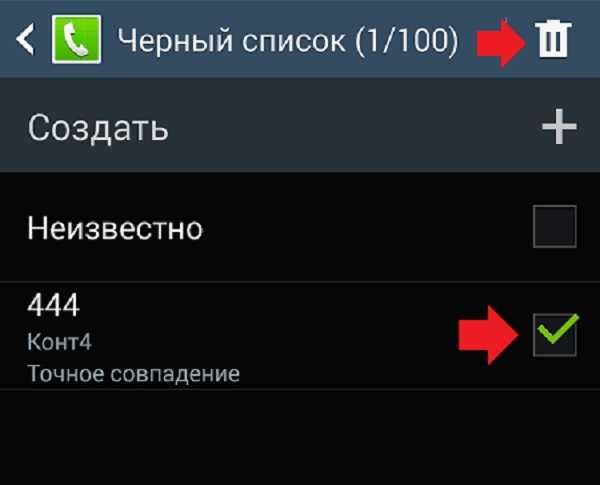
В устройствах Samsung очистка ЧС отличается от Android
После этого контакт будет разблокирован, и с него снова могут поступать вызовы.
Устройства iPhone
Для удаления номера из списка заблокированных на Айфоне выполняются такие действия:
- открыть список контактов или последних звонков;
- найти нужный контакт и открыть его;
- пролистать доступные параметры до конца и нажать кнопку «Разблокировать»;
- если среди представленного нет нужного номера – вернуть можно с вызовов, нажать значок «i» напротив телефона и выбрать соответствующий пункт для разблокировки.
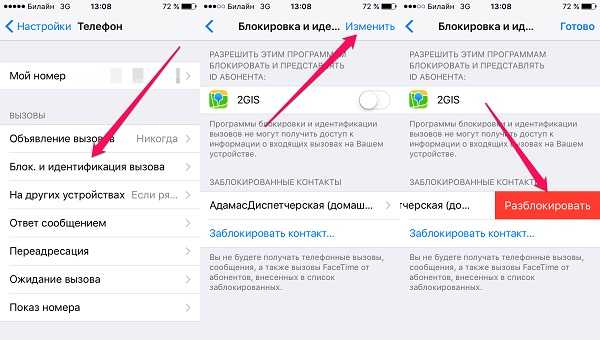
ЧС доступен и на iPhone
Как еще можно узнать, какой заблокированный номер связался с вами?
Хотя вы не можете просмотреть, какой из ваших заблокированных номеров звонил вам из приложения «Телефон» на iOS, есть и другие способы проверить, кто с вами связался.
Совет 1. Проверьте, не отправил ли вам кто-нибудь голосовое сообщение
Хотя блокировка контакта на вашем iPhone предотвратит поступление звонков и сообщений с этого номера, этот контакт все равно сможет связаться с вами, оставив голосовую почту. Однако голосовые сообщения, отправленные людьми, которых вы заблокировали, не будут получать уведомления, поэтому вы не сможете автоматически узнать, когда кто-то поделится с вами голосовой почтой.
Вы можете увидеть, отправляет ли кто-то, кого вы заблокировали, голосовое сообщение, проверив его вручную. Для этого откройте приложение «Телефон» на своем iPhone.
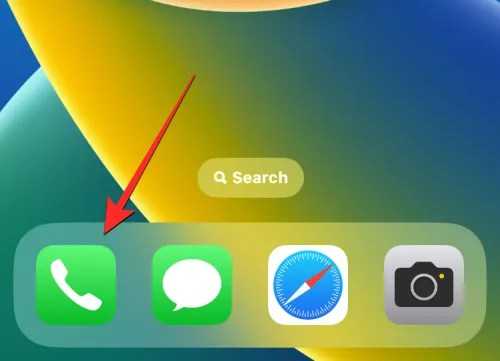
В телефоне коснитесь вкладки «Голосовая почта» в правом нижнем углу.
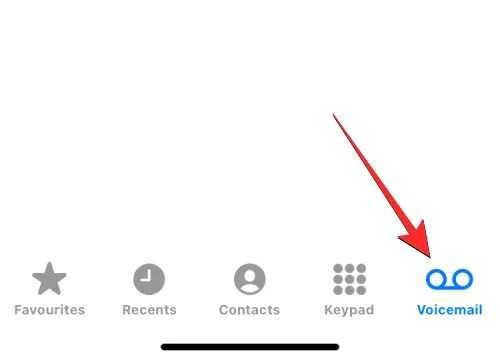
Если есть голосовые сообщения с заблокированного номера, они будут видны в разделе «Заблокированные сообщения».
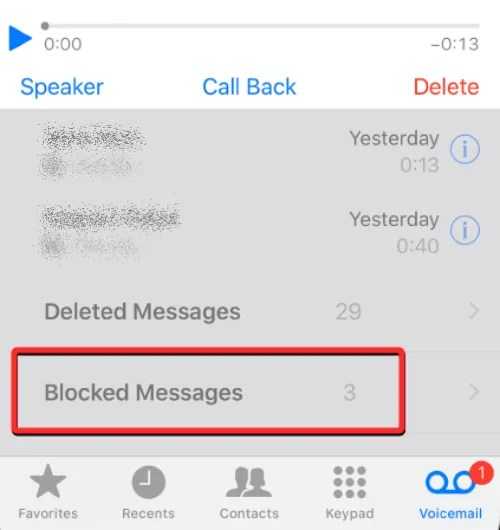
Совет 2. Используйте приложение вашего оператора для просмотра журналов вызовов
Ваш iPhone — не единственное устройство, на котором сохраняются ваши журналы вызовов; все ваши входящие и исходящие звонки также регистрируются на серверах вашего оператора. Если ваша сотовая сеть предлагает специальное приложение для проверки состояния и использования вашей учетной записи, вы можете проверить все номера, которые недавно пытались связаться с вами, и вы можете сверить этот список с журналами вызовов вашего iPhone, чтобы узнать, получили какие-либо телефонные звонки с заблокированного номера.
Чтобы проверить свои журналы вызовов от вашего оператора сотовой связи, откройте специальное приложение вашей сети, а затем найдите параметр/раздел, который называется «Диспетчер вызовов», «Журналы вызовов» или «Список вызывавших абонентов».
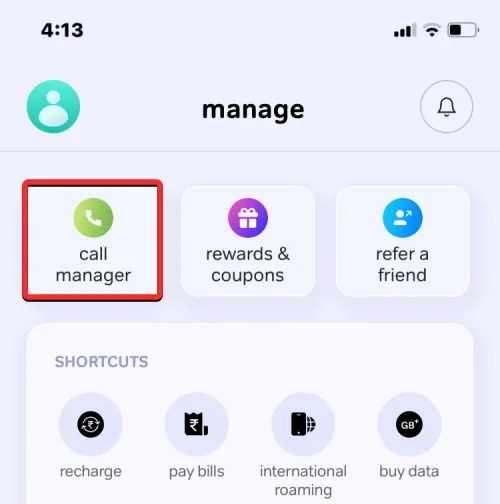
В появившемся списке проверьте контакты или номера телефонов, которые вы могли заблокировать ранее на своем iPhone. Если определенный номер, показанный здесь, не появился в журналах вызовов приложения «Телефон», возможно, это заблокированный номер, который пытался до вас дозвониться.
Некоторые операторы также предлагают функцию оповещения о пропущенных вызовах, которая уведомляет вас о звонках, которые вам не дошли. Это может помочь вам получать уведомления, когда заблокированный контакт пытается связаться с вами по телефону.
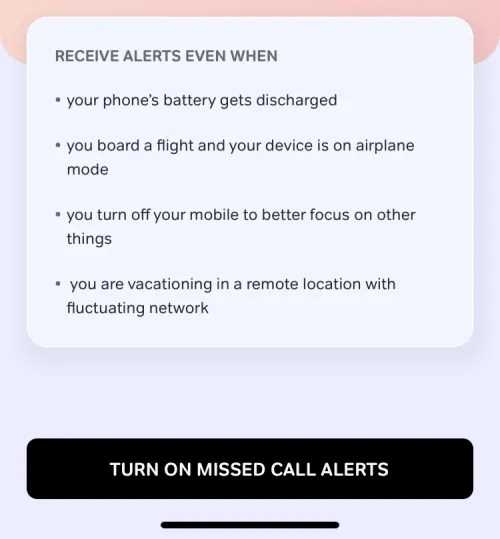
Совет 3. Разблокируйте заблокированный номер
Если ни один из этих советов не помог, единственный другой способ проверить, кто с вами связывается, — это разблокировать ранее заблокированный номер телефона. При разблокировке номера любые входящие вызовы будут напрямую направляться в ваш обычный журнал вызовов. Если вы согласны с тем, что они снова могут связаться с вами, вы можете разблокировать контакт, чтобы узнать, пытаются ли они до сих пор вам звонить.
Примечание. Разблокировка кого-либо не добавит ранее пропущенные вызовы в ваш журнал вызовов в течение периода, на который они были заблокированы.
Чтобы разблокировать заблокированный номер, откройте приложение «Настройки» на своем iPhone.
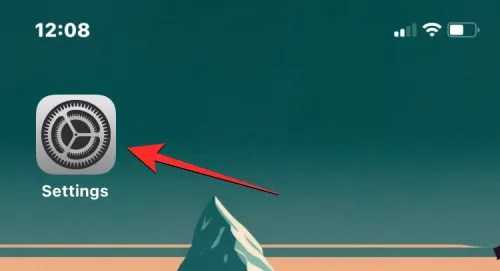
В настройках прокрутите вниз и выберите «Телефон».
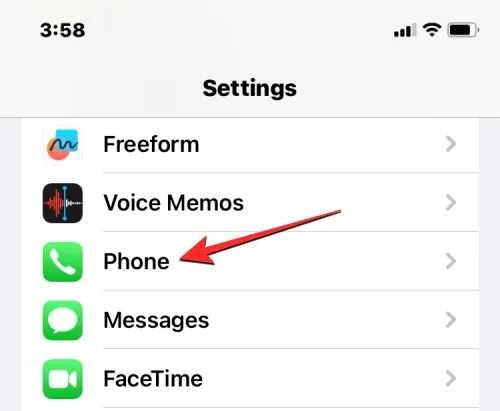
На следующем экране нажмите «Заблокированные контакты» внизу.
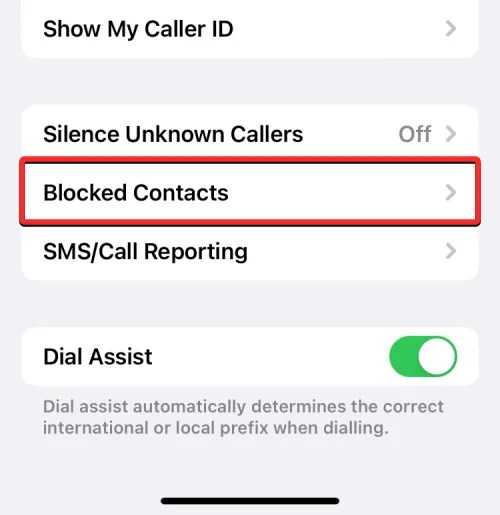
Теперь вы попадете на экран «Заблокированные контакты», который показывает вам список всех телефонных номеров, которые вы заблокировали в прошлом. Чтобы разблокировать контакт или несколько контактов, нажмите «Изменить» в правом верхнем углу.
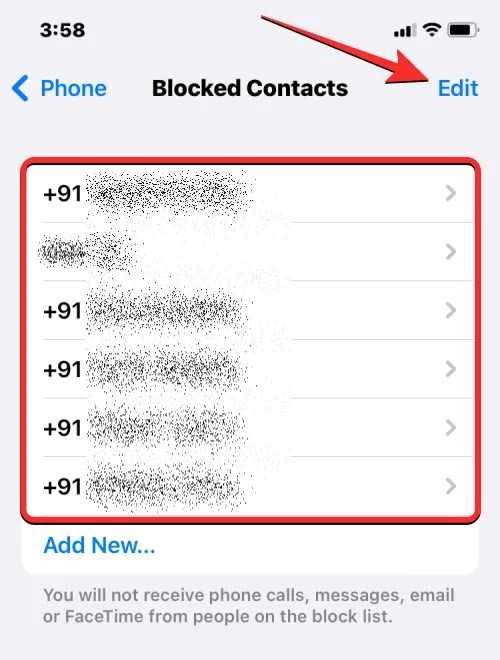
Когда экран перейдет в режим редактирования, нажмите красный значок минуса слева от контакта, который вы хотите разблокировать.
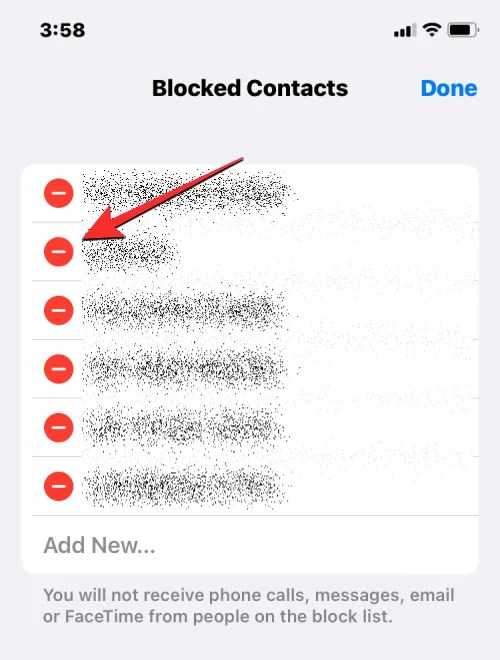
Чтобы удалить выбранный контакт из списка заблокированных, нажмите «Разблокировать» справа.
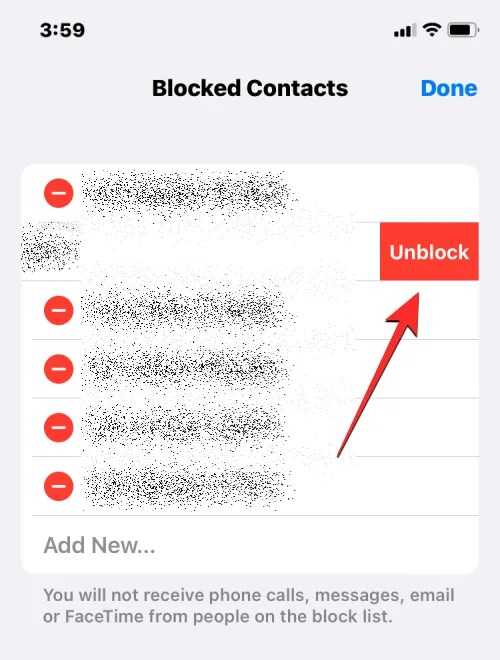
Вы можете повторить этот шаг, чтобы разблокировать несколько контактов. Когда вы успешно разблокируете предпочитаемые контакты, нажмите «Готово» в правом верхнем углу.
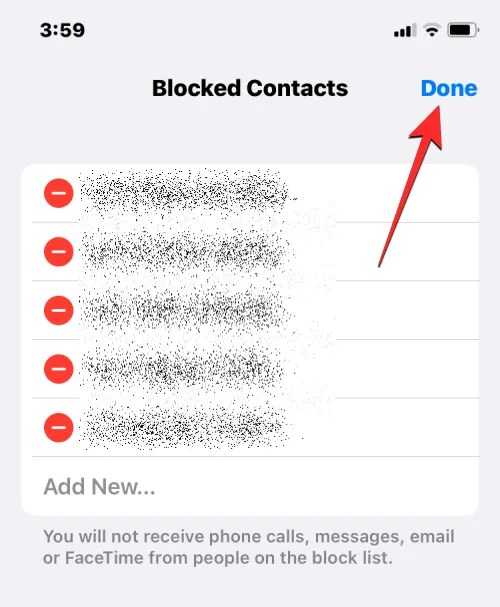
С этого момента вы сможете видеть любые входящие или пропущенные звонки с этих номеров на своем iPhone. Это также означает, что эти номера теперь могут связаться с вами в любое время и отправить вам текстовые сообщения.
Проверка блокировки на телефоне Samsung
Производители современных терминалов используют различные способы создания ЧС. Чтобы открыть режим блокировки на аппаратах южнокорейского бренда, нужно проделать вот что:
Открыть приложение для набора номеров.
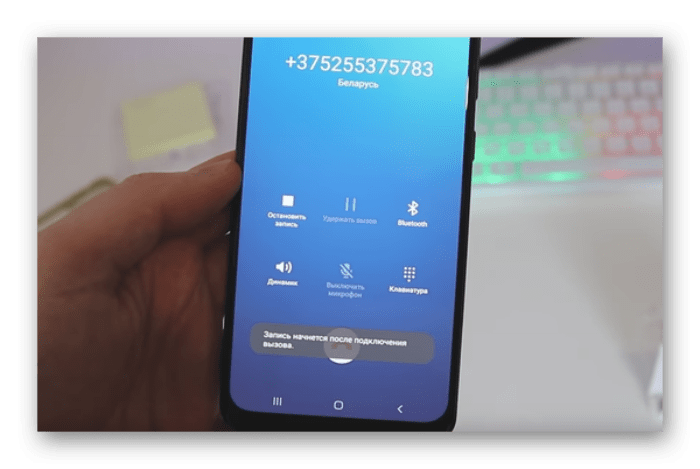
Найти пиктограмму в виде 3 точек (обычно находится в углу экрана). Нажать.
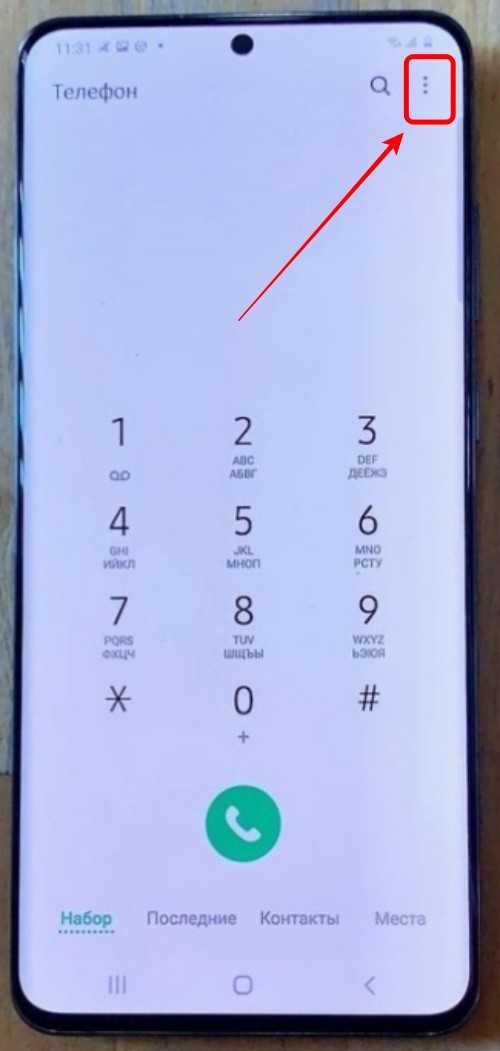
На новом экране найти раздел «Блокировка». Там будут все внесенные в ЧС абоненты.
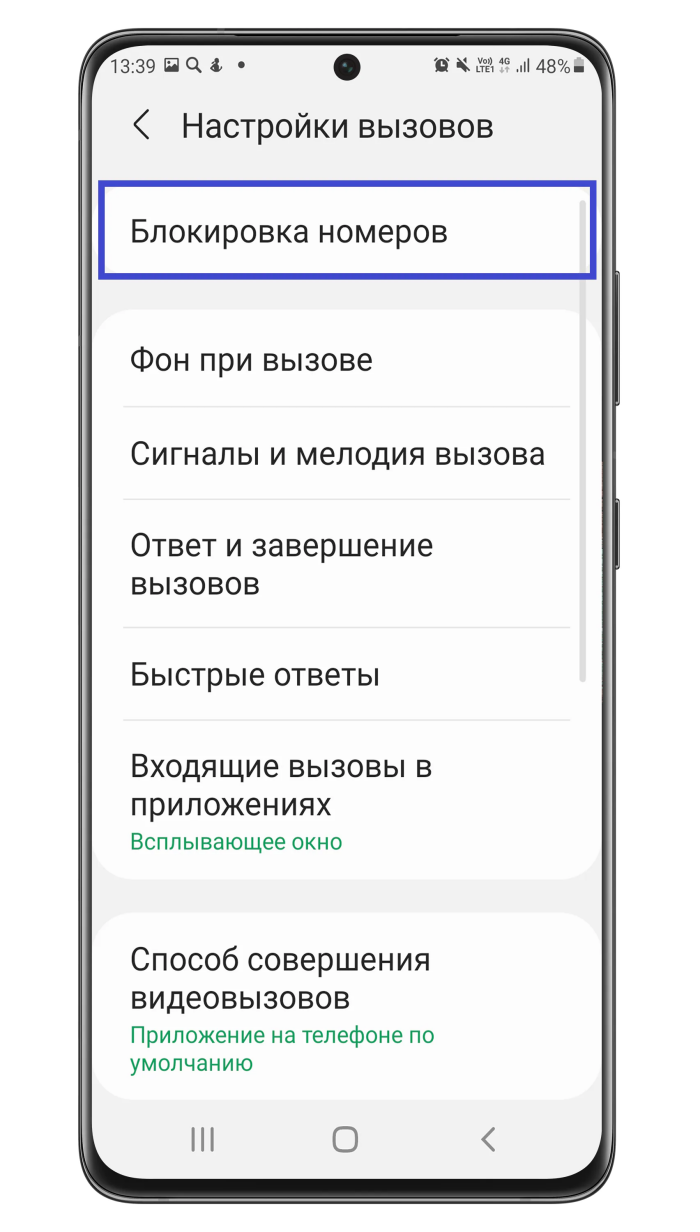
Если список пуст, значит, вы никого не блокировали. Кстати, залочка производится не навсегда. Номер можно как заблокировать, так и разблокировать. У других производителей (Xiaomi, Huawei, Honor) алгоритм отличается. Но подобен. Разобраться в нем не так сложно.
Как заблокировать номер телефона: Мегафон
Для своих абонентов компания Мегафон предлагает несколько способов блокировки номеров пользователей.
- Чтобы активировать услугу «Черный список» наберите на телефоне комбинацию *130*4# и клавишу вызова.
- Позвоните в call-центр Мегафон по номеру 0050 и активируйте возможность блокировки сторонних номеров.
- Наберите номер 8 800 333 05 00 и узнайте условия активации услуги «Запрет вызова».
- Либо отправьте пустое смс-сообщение на простой номер 5130. Оператор в ответ вышлет 2 сообщения о том, что запрос принят и результат его обработки – активация услуги «Черный список».
После того, как возможность блокировки абонентов активирована, пользователь может редактировать список нежелательных для себя абонентов, внося или удаляя их из перечня «черного списка». Подключение услуги бесплатное, но за пользование сервисом придется платить по 1 руб. ежедневно вне зависимости от числа абонентов в блэк-листе. Количество номеров, которые могут быть заблокированы – неограниченное. Заблокировать конкретный номер телефона можно путем набора комбинации *130*79 номер телефона.
Как определить, что находишься в черном списке
Итак, предположим, что вас заблокировали. Что будет происходить в данном случае. С высокой вероятностью будут идти длинные гудки. Если номер залочен с помощью специального ПО, то абонент может слышать один гудок. После чего вызов прекращается. Либо вызывающему будет повторяться сообщение, озвученное автоответчиком, примерно такого содержания: «аппарат находится вне зоны действия сети».
Но в любом случае все это – предположения. Окончательно подтвердить блокировку можно, если установить факт, что абонент продолжает общаться с другими людьми. И действительно не выключил телефон. В некоторых случаях залоченный пользователь имеет возможность отправлять СМС на вызываемый номер. И вот тогда уже можно задать прямой вопрос: я в ЧС? Разумеется, если абонент захочет ответить.
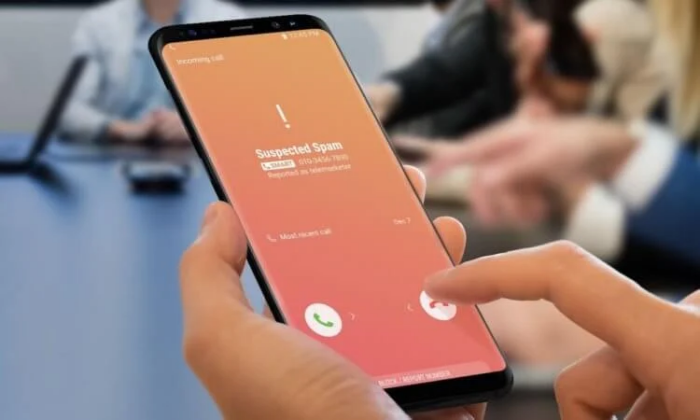
По крайней мере, тот факт, что звонки не проходят, а сообщения отправляются (приходит подтверждение доставки), говорит о том, что вас залочили. Но для этого требуется активация соответствующей опции в меню смартфона. Делается это легко. Под силу даже школьнику.
Еще одно подтверждение догадки – предшествующие блокировке конфликтные ситуации. Какие-то трения с абонентом. Тяжелое, деструктивное общение. Так что не надо быть Шерлоком Холмсом, чтобы прийти к очевидным (и печальным) выводам.
Следующий способ проверки относится к использованию популярных мессенджеров. Однако и это не панацея. Всего лишь один из возможных вариантов. Кроме того, разные модели смартфонов неодинаково реализуют функцию ЧС. Рассмотрим данные вопросы ниже.

Ответы и гудки в мобильном телефоне
В телефоне несколько разных типов гудков и ответов автоматического помощника. Каждый из них говорит нам об определённых обстоятельствах. Если знать их все, в будущем отпадёт множество вопросов, которые могут мучить ваше сознание.
-
Устройство находится вне зоны действия – такой ответ вы будете слышать, если сейчас абонент прибывает в месте, куда не проходит сигнал от сотовой вышки;
-
Обслуживание номер, который вы набираете – прекращено – такой ответ прозвучит, если владелец умышленно заблокировал свою карточку на время или на постоянной основе. А также, если номер был заблокирован автоматически (например, за долгое бездействие по номеру);
-
Абонент временно недоступен – с большой долей вероятности телефон сейчас выключен. Или вы находитесь в чёрном списке. Блокировка может быть практически под каждым рассмотренным пунктом;
- Длинные гудки, затем несколько коротких – ваш вызов сбросили;
- Короткие гудки – сейчас человек, номер которого вы набираете, разговаривает с другим абонентом.
Если вы долгое время пытаетесь дозвониться и слышите в телефоне длинные гудки, но к телефону никто не подходит, это может означать, что вас добавили в чёрный список или упрямо игнорируют ваши попытки связаться.
Чёрный список оператора
Более понятна работа чёрного списка для мобильного телефона от мобильных операторов. Например, Теле2 предлагает подключить услугу и заблокировать не более 200 других номеров.
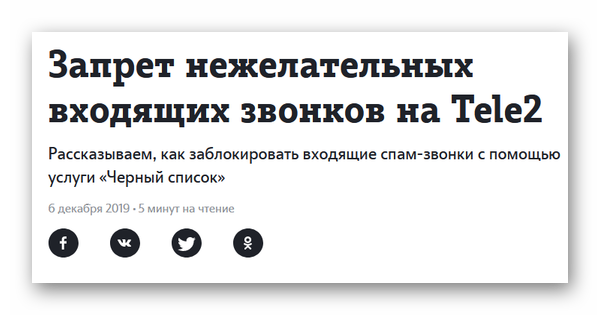
Подключается услуга по набору короткой команды *220*1#. После перевода номера в заблокированные, от него не будут поступать звонки и СМС сообщения. Оператор прямо говорит о том, что заблокированные будут слышать «Абонент недоступен». Во время вызова на экране блокирующего телефона ничего показано не будет.
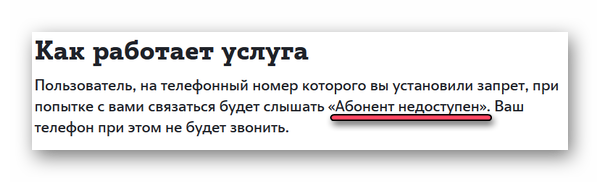
Услуга может работать неправильно, если подключены другие услуги или активированы определённые настройки. Эта услуга работает нестабильно совместно с подключенной переадресацией вызовов на другой номер.
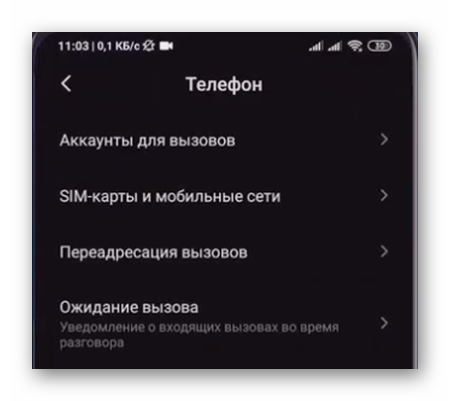
И при этом у абонента есть возможность посмотреть, кто звонил и сколько раз пытались набрать его номер. А также сколько сообщений отправлено. Если не получается определить, что значит тот или иной ответ в трубке, попробуйте найти решение через поиск. Введите фразу, которую слышите в трубке или опишите поведение телефона при наборе номера. Позвоните своему оператору и задайте соответствующий вопрос, чтобы определить, что с телефоном абонента.
Видеоинструкция
В этом видео решается вопрос, что будет слышно в телефоне, если ваш номер отправили в чёрный список.
Черный список на MIUI
Один из самых широких наборов функций блокировки контактов предлагает пользователям оболочка MIUI на смартфонах Xiaomi. Для добавления номера его нужно найти в контактах или последних вызовах, нажать на стрелку возле телефона и выбрать пункт «Заблокировать».
Для удаления и более тонкой настройки ЧС открываются настройки мобильного устройства, далее пункт «Системные приложения», «Телефон» и «Антиспам». В данном разделе настраиваются входящие сообщения, вызовы от контактов, скрытых и незнакомых номеров и организаций, имеющих несколько телефонов, отличающихся 1-2 цифрами.
Для отмены блокировки нужно зайти в данное меню и удалить нужное, в результате чего с него снова будут поступать вызовы и сообщения.
На MIUI ЧС имеет много функций
Управление черным списком на Xiaomi с MIUI 11
После того, как нашли черный список, нужно добавить туда номера. Это делается с помощью нескольких кликов, как и удаление из ЧС, если какой-то номер понадобился.
Как добавить контакт в blacklist
Есть два способа, которые актуальны для Миюай 11. Первый вариант является самым быстрым – запускаем приложение «Телефон», находим нужный номер и делаем по нему длительное нажатие. Раздастся виброотклик и высветится дополнительное меню, в котором кликаем «Заблокировать». Подтверждаем действие кнопкой «ОК».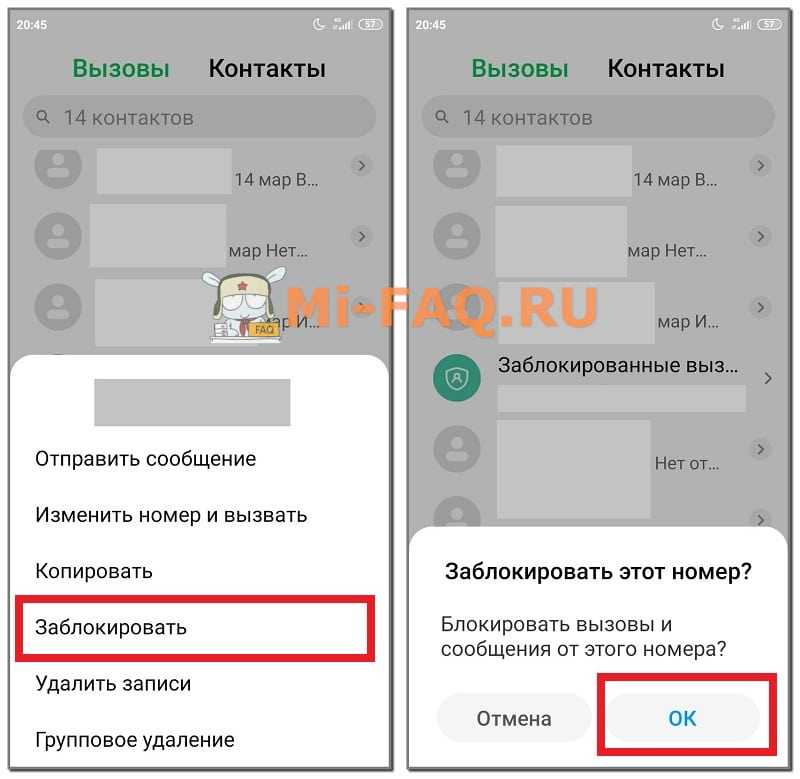
Второй метод подразумевает использование инструмента «Безопасность». В настройках нажмите по разделу «Черный список», а внизу кликнете «Добавить». Для ЧС можно найти людей из контактов, с определенным префиксом (код страны) или просто вбить номер телефона. Если хотите заблокировать только вызовы, в следующем окне снимите галочку возле СМС (и наоборот).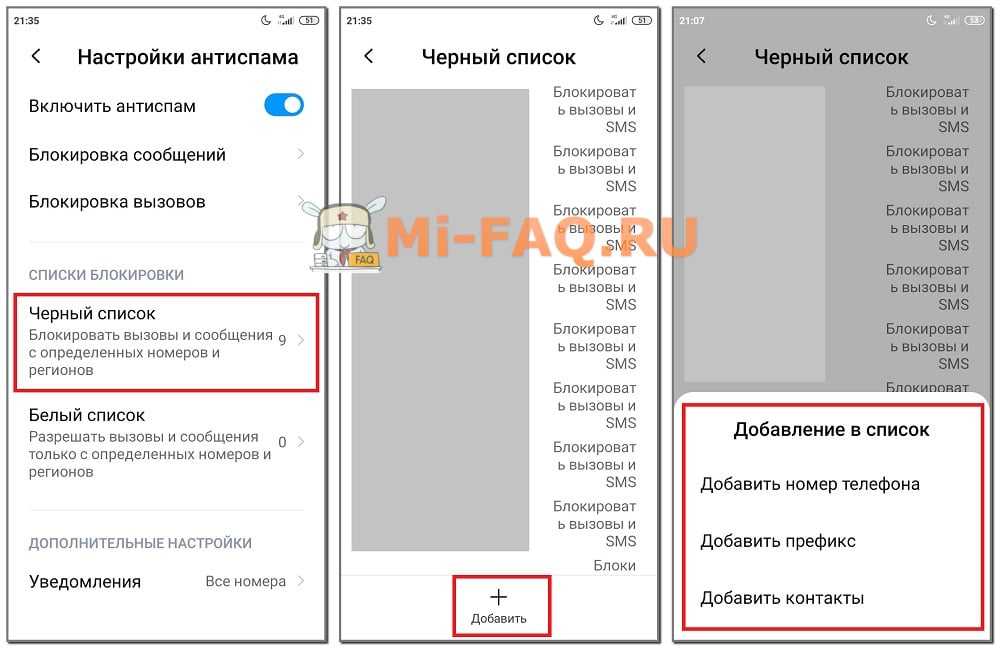
Как разблокировать контакт
Разблокировка осуществляется аналогичным способом: зажимаем номер телефона и в меню выбираем «Разблокировать», либо просматриваем звонки в программе и удаляем из перечня контакт, с которым хотим общаться.
Как посмотреть заблокирован ли номер
Список заблокированных номеров находиться в самом инструменте. Нажимаете по шестеренке, переходите в пункт «Черный список», и высвечивается перечень запрещенных вызовов и СМС. На главной странице «Антиспама» расположен список с количеством звонков, которые исходили от заблокированных контактов.
Где посмотреть черный список в телефоне Honor и Huawei
Черный список или по-другому «Blacklist» функция, помогающая блокировать звонки и сообщения. Телефоны Honor и Huawei располагают такой возможностью. В статье описывается, как включить абонента в черный список, как удалить его оттуда и где посмотреть список нежелательных звонков. Способ подходит как для внутри телефонной настройки, так и для работы со специальным приложением «Диспетчер телефона». Интерфейс программы не играет роли, главный принцип Черного списка остается прежним.
Что такое черный список
Blacklist – это перечень абонентов, которые не могут звонить или отправлять смс. Эта функция полезна для блокировки назойливой рекламы. Интернет – магазины, банки, провайдеры часто пытаются заполучить клиентов, используя агрессивную стратегию горячих звонков. Использование черного списка позволяет пользователю забыть о надоедливых собеседниках. Это правило работает в отношении телефонных мошенников, пытающихся замаскироваться под работников банков или торговых представителей. Так где-же посмотреть черный список в телефоне Хонор или Хуавей.
Где находится черный список
Посмотреть blacklist на телефонах Хонор и Хуавей, следует открыть:
- Приложение «Телефон» (значок в виде телефонной трубки)
- Верхний правый угол, кликнуть значок.
- Вкладка «Заблокировано»
- Выбрать «Правила блокировки»
- Кликнуть «Черный список»
Смартфон выведет на дисплей перед пользователем список абонентов, чьи звонки и смс на данный момент приостановлены.
Как добавить номер в ЧС
Смартфоны Honor и Huawei могут заблокировать нежелательных абонентов несколькими способами.
- Через список контактов
- Через SMS
- Ручная блокировка
Быстрый способ для EMUI 10
- Зайти в «Телефон».
- Найти нежелательный номер
- Нажать на номер и удерживать пока не появится меню
- Выбрать «В черный список»
Через Контакты
В черный список можно добавить номер из списка контактов. Нужно выполнить следующие шаги:
- Зайти в «Телефон».
- Найти нежелательный номер
- Справа от номера значок «i».
- В новом окне кликнуть «Еще»
- Зайти в черный список
На дисплее появиться надпись, что номер занесен в черный список. Если абонент находиться не в списке вызовов, а в сохраненных контактах, перечень действий такой:
- Открыть список контактов
- Кликнуть номер
- Вкладка «Еще»
- Нажать «Добавить в черный список»
Через Сообщения
Иногда вредный контакт не оставляет звонков, а рассылает спам через сообщения. Его можно заблокировать через смс:
- Зайти приложение «Сообщения»
- Выбрать интересующий номер
- Открывшемся меню, верхний правый угол, иконка в виде трех точек.
- Раздел «Информация»
- Кликнуть «Заблокировать и сообщить о спаме»
- Подтверждаем «Ок»
Далее можно отправить в Google отчет или не отправлять. Теперь не только сообщения, но и звонки от этого номера не будут досаждать пользователю.
Блокировка вручную
Вначале выполнить все действия как при просмотре черного списка. Зайти в «Правила блокировки» и открываем ЧС. Следующие действия:
- Внизу экрана есть кнопка «Добавить»
- Кликаем добавить вручную
- Ввести номер
- Подтверждаем «Ок»
Как удалить номер из ЧС
Если пользователь по ошибке, или какой другой причине, отправил контакт в бан, можно
восстановить доступ абонента к звонкам и смс сообщениям. Для этого нужно совершить сделать следующие шаги:
- Открыть «Правила блокировки»
- Открыть «Черный список»
- Долгое нажатие на записи до появления галочки справа.
- Кликнуть «Удалить из списка»
Способ подходит для восстановления прав одиночного номера так и для целого ряда абонентов.
Блокировка нежелательного номера полезная функция. Управлять черным списком контактов легко, это сможет сделать любой пользователь. Добавить или удалить спам в blacklist можно через настройки вызовов. Помимо выше описанных способов, пользователю доступны приложения «Диспетчер», которые можно скачать и установить на телефон. Тот, кто находится в черном списке, не сможет звонить или отправлять смс сообщения. До тех пор пока его номер не удалят из ЧС.
Сторонние приложения для ЧС
На Google Play есть множество программ, которые обладают похожими с системным «Антиспамом» функциями. Утилиты абсолютно бесплатные и устанавливаются на Андроид по стандартной схеме.
Mr. Number
Простое приложение с понятным интерфейсом и только необходимыми опциями. Пользователю доступна блокировка:
- неизвестных номеров;
- всех вызовов;
- конкретных контактов;
- номеров с определенного города или страны;
- сообщений.
Вы можете настроить, что будет происходить при запрещенном вызове: просто сброс или переадресация на голосовую почту. Mr. Humber имеет только один недостаток – отсутствие русского языка.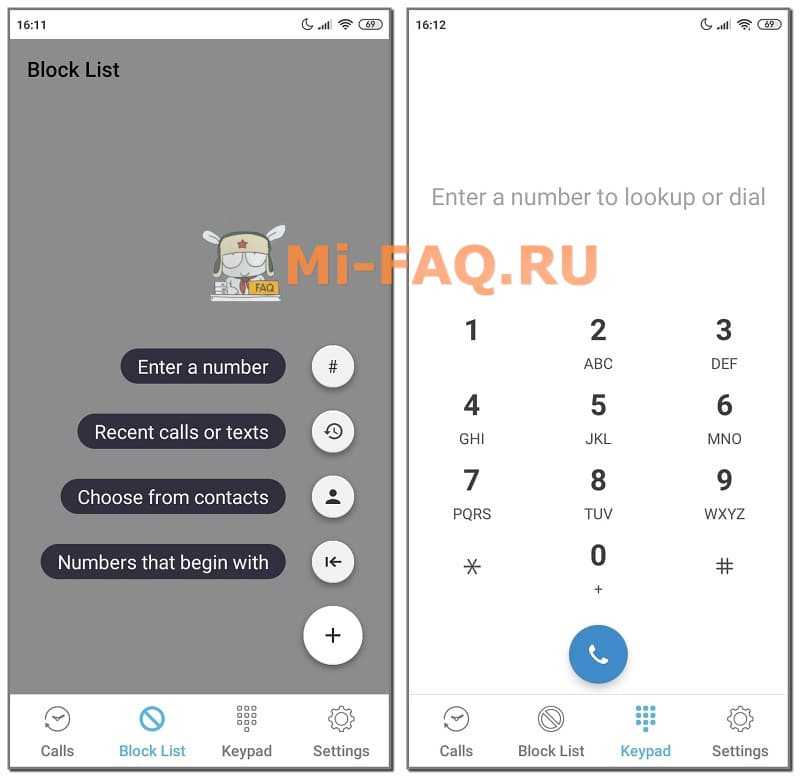
Блокировщик звонков
Аналогичная программа с двумя основными функциями – добавление контактов в черный и белый список. В отличие от предыдущей утилиты, присутствует русский язык. Если не знаете, где найти черный список в смартфоне – установите данное приложение, оно вполне заменит системного блокировщика.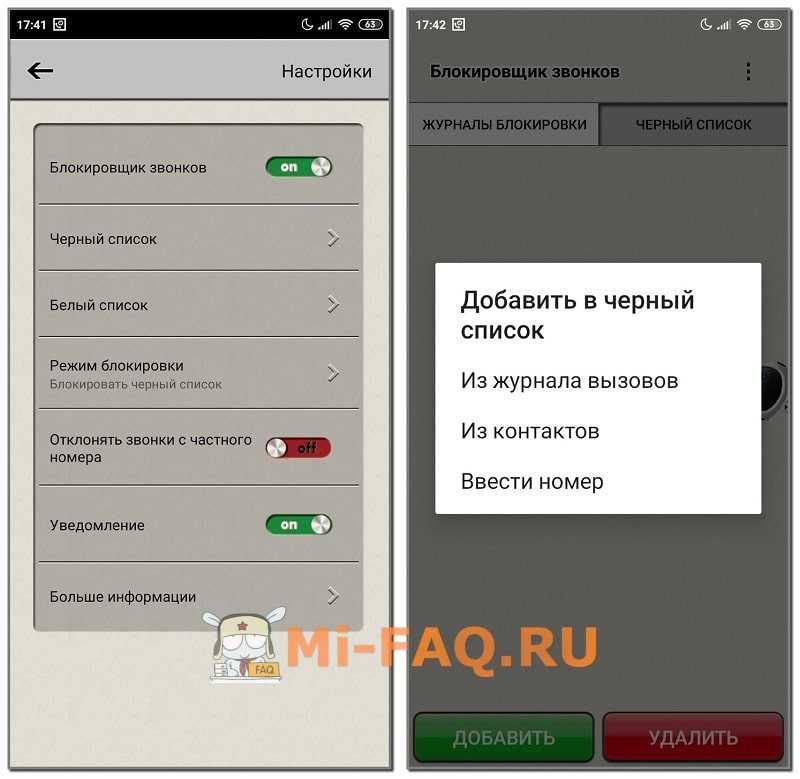
Черный список
Тоже отличный инструмент, с помощью которого блокируются номера из списка вызовов, контактов, сообщений, либо которые начинаются/заканчиваются на конкретную цифру. По желанию настраивается расписание, например, вызовы нельзя принимать с 23.00 до 7.30. Есть PRO-версия с дополнительными возможностями, такими как блокировка по дням недели, защита приложения паролем и т. д.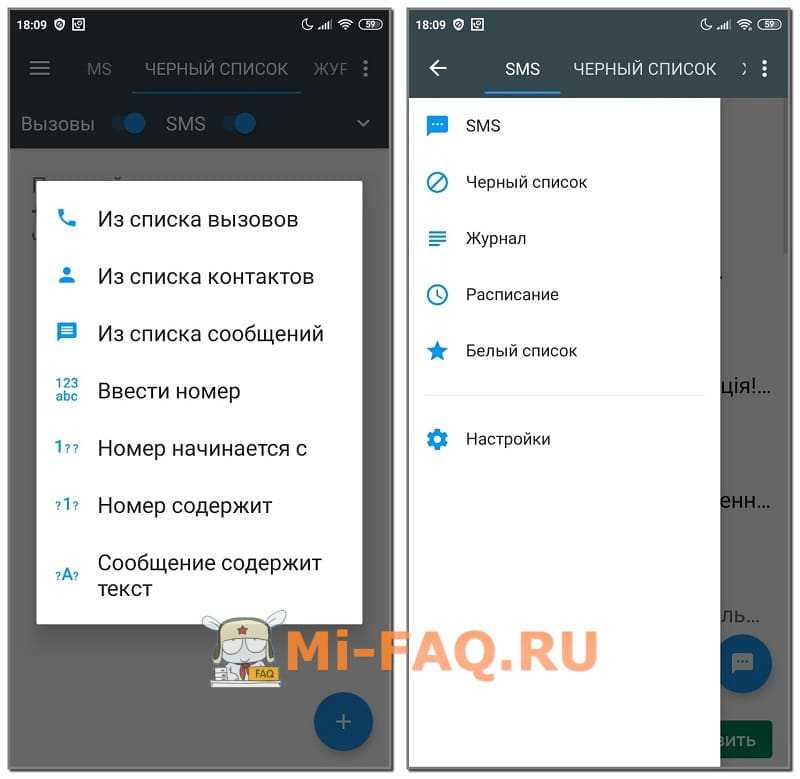
Блокировка на iOS
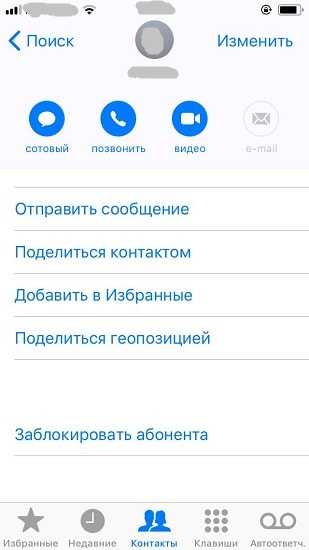
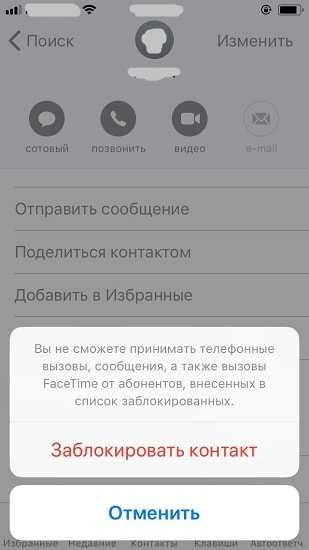
Второй, более щадящий способ, это активация режима «Не беспокоить». Для этого открываются настройки айфона, выбирается меню «Не беспокоить» и «Допуск вызовов». После этого устанавливается возможность приёма звонков только от определённой группы лиц. Недостаток способа – невозможность дозвониться и тем, чьих номеров нет в списке контактов. И, так как из-за этого режим придётся периодически выключать, нежелательные абоненты всё-таки смогут дозвониться.
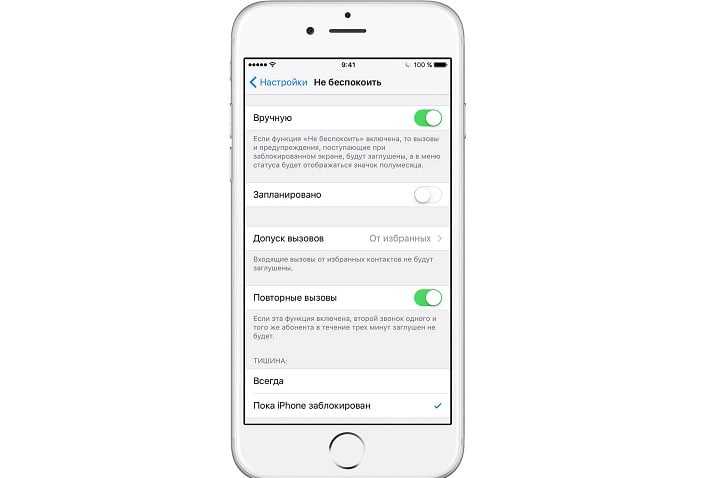
Использование сторонних приложений из App Store для пользователей айфонов тоже допускается. Но их безопасность остаётся под вопросом. И для того чтобы не рисковать попаданием своей конфиденциальной информации в чужие руки лучше отказаться от использования таких приложений.
Смартфоны, работающие на ОС Android, имеют очень удобную функцию — запрета звонков со скрытых номеров
. Насколько я вижу, мало кто из пользователей знает о её существовании. Поэтому, сегодня мы поговорим о ней.
Как отключить нежелательные номера, не блокируя их на iPhone
Если вам важно знать, кто вам звонит, но вы не хотите разговаривать с ними по телефону, iOS позволяет вам отключить звук вызовов с определенных номеров, не блокируя их. Это можно сделать с помощью функции «Фокус» на iOS, которая, по сути, позволяет ограничить отвлекающие факторы и уведомления, которые вы получаете от людей и приложений
Если вы уже используете рутину Фокуса для работы, сна, осознанности или какой-либо другой деятельности, вы можете настроить свой предпочтительный Фокус, чтобы отключить уведомления от определенных людей. Когда Фокус активен, выбранные вами контакты будут отключены, поэтому все звонки и сообщения от этих людей будут отключены, и вы не будете отвлекаться на их взаимодействие.
Примечание. Вы можете отключить телефонные звонки только от контактов, сохраненных на вашем iPhone. Если вы хотите отключить неизвестные номера, вам нужно будет добавить их в список контактов, прежде чем продолжить.
Чтобы отключить уведомления и звонки с нежелательных номеров, откройте приложение «Настройки» на своем iPhone.
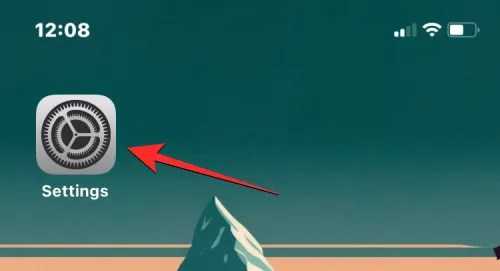
В настройках прокрутите вниз и выберите «Фокус».
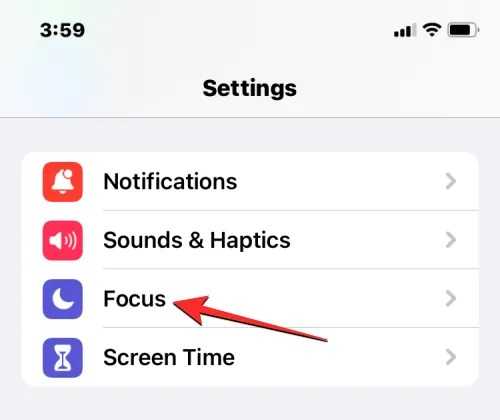
На этом экране выберите Фокус, который вы часто используете, когда заняты какой-либо деятельностью. В этом случае мы выберем «Не беспокоить».
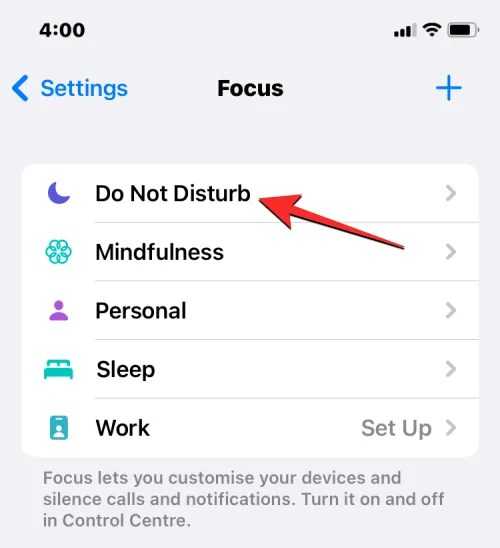
На следующем экране нажмите «Люди» в разделе «Разрешить уведомления».
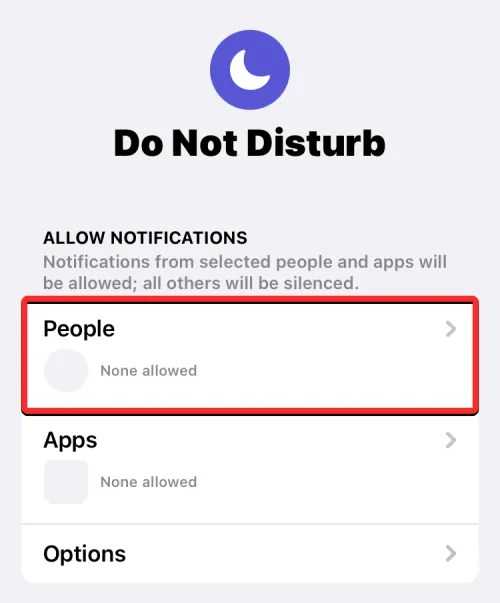
На появившемся экране «Уведомления» выберите «Отключить уведомления от» вверху.
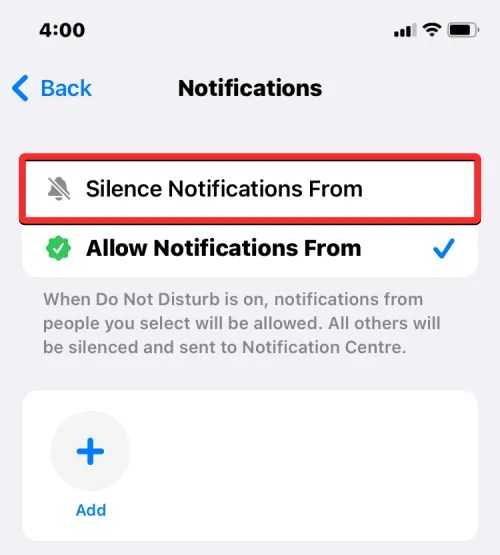
Когда этот параметр выбран, нажмите «Добавить».
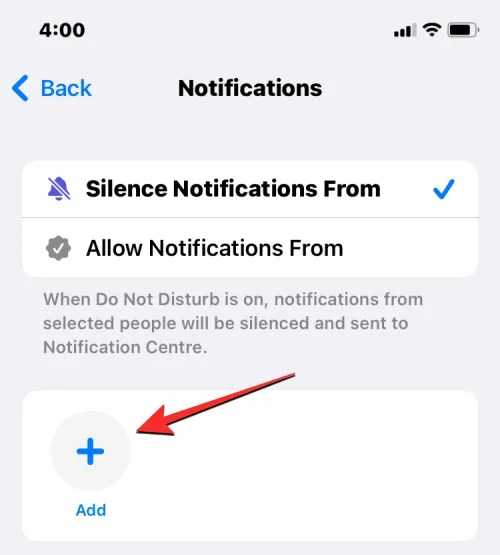
На появившемся экране «Контакты» выберите людей, звонки от которых вы хотите отключить. Вы можете выбрать несколько контактов на этом экране, если хотите, чтобы они не отвлекали вас от вашего iPhone. Когда вы закончите выбирать людей, которых хотите отключить, нажмите «Готово» в правом верхнем углу.
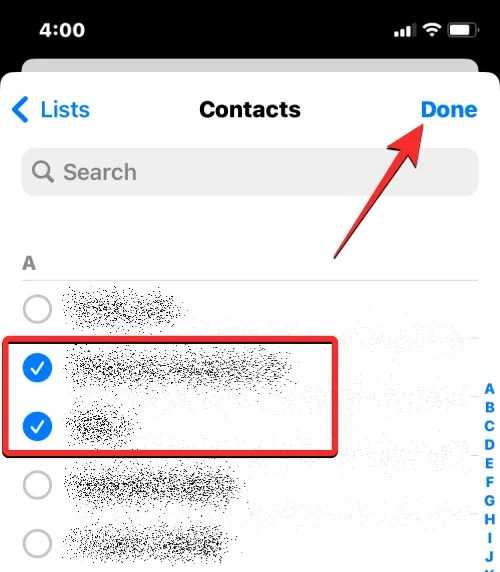
На том же экране «Уведомления» отключите переключатель «Разрешить звонки от людей, для которых отключен звук» внизу.
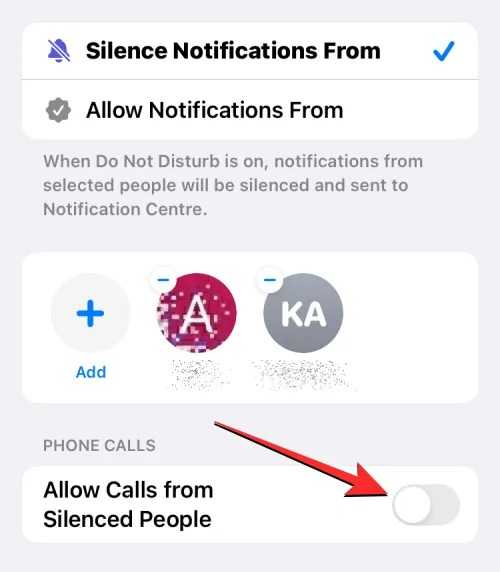
Это предотвратит звонок вашего iPhone, когда выбранные контакты попытаются позвонить вам.
Сделав это, вы теперь можете включить настроенный вами фокус, когда не хотите отвлекаться. Для этого запустите Центр управления на своем iPhone и коснитесь плитки «Фокус».
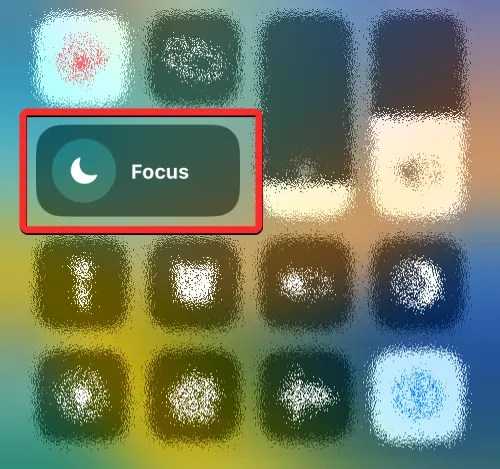
В появившемся меню выберите свой Фокус (тот, в котором вы решили отключить звонки от контактов). Выбранный фокус будет выделен как «Вкл.», и когда он включен, все вызовы от выбранных контактов будут немедленно отключены.
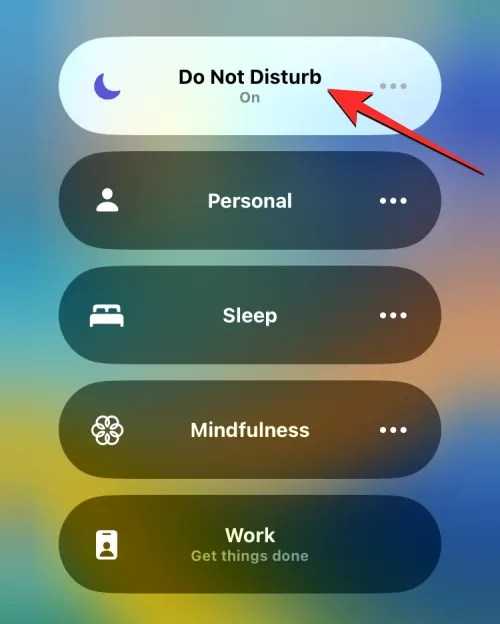
Вызовы, для которых отключен звук, будут по-прежнему отображаться в ваших журналах вызовов, и вы сможете увидеть, чьи звонки вы пропустили за это время.
Это все, что вам нужно знать о просмотре пропущенных вызовов с заблокированных номеров на вашем iPhone.
Как узнать, доходят ли звонки
Здесь представлены несколько способов, которые могут помочь вам разобраться, действительно ли звонки доходят до вас.
- Запросите у друзей или знакомых позвонить с номера, который вы заблокировали. Если звонок доходит и у вас появляется уведомление о пропущенном звонке, то это говорит о том, что черный список не срабатывает для этого номера.
- Выключите режим «Без звука» и вибрацию на телефоне. Попросите кого-то позвонить с заблокированного номера и внимательно следите за поведением телефона во время звонка. Если экран просыпается и вы видите отображение входящего вызова, значит, звонок дошел до вас.
- Проверьте журнал вызовов на телефоне. Если вы видите заблокированный номер в списке пропущенных вызовов, значит, звонок действительно дошел до вас, даже если уведомления не были отображены.
- Установите специальные приложения или программы для блокировки вызовов. Некоторые из них могут предоставлять дополнительную информацию о звонке, например, уведомления о пропущенных вызовах от заблокированных номеров.
В каждом из этих случаев результаты могут быть неполными или недостоверными. Помните, что черный список на телефоне является локальной функцией и может варьироваться в зависимости от модели телефона и примененных настроек.
Если вы не уверены, доходят ли звонки, то рекомендуется связаться с технической поддержкой производителя вашего телефона для получения точной информации о функциональности черного списка.
Проверка блокировки в WhatsApp
В наше время популярными мессенджерами (Viber, WhatApp, Телеграм, другие подобные) пользуются даже чаще, чем голосовыми вызовами. Это удобнее. А иногда помогает понять, действительно ли вызываемый включил вас в ЧС. Ведь все номера сохраняются в адресной книге. Как телефона, так и с привязкой к аккаунту.
Если связь с недоступным абонентом важна, стоит написать ему в мессенджере. И ждать ответа. А там уже 50/50. Если человек сочтет нужным отреагировать, то ответит. Объяснит причины блокировки. Бывает, что внесение номера в ЧС происходит случайно. Когда абонент залочен ошибочно. Или терминал попал в руки ребенку.
Но и в мессенджерах предусмотрена блокировка. О ней свидетельствуют следующие «симптомы»:
- Символы отправки сообщения («галочки») не меняют цвет. Остаются серыми. При получении, прочтении послания они должны стать голубыми.
- Нет информации о последней дате, времени присутствия абонента в сети мессенджера.
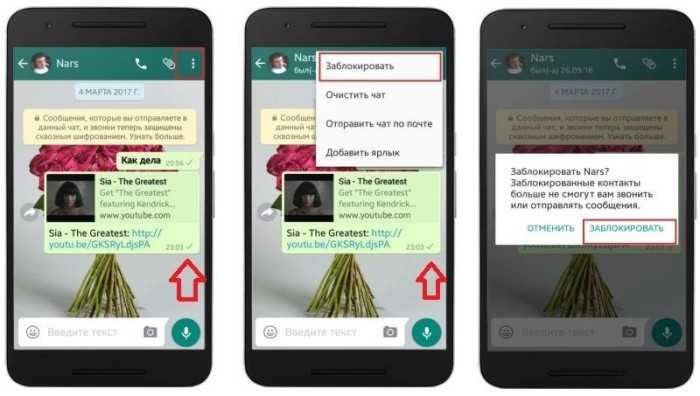
Изменился аватар (как его видит отправляющий сообщения).
Однако отправка может блокироваться и по другим причинам. Когда аппарат неисправен, утерян, просто выключен. Способ проверки (один из вариантов) – позвонить абоненту через приложение.
Длинные гудки в этом случае тоже не относятся к 100 % вероятности блокировки.
Как разблокировать контакт на айфоне
Блокировка контакта – это не пожизненный приговор. Если ситуация поменяется, то операционная система телефона позволяет удалить из списка заблокированных определенный контакт.
Есть два способа убрать блокировку абонента:
- Зайти в Blacklist, после чего появится список заблокированных номеров, выбрать нужный и смахнуть его влево. Появится красная кнопка «Разблокировать», на которую и нужно нажать.
- В приложении «Телефон» найти нужный контакт, после чего зайти в информацию о нем и, прокрутив меню вниз, перейти к пункту «Разблокировать абонента».
Активация контакта происходит сразу же после отмены функции блокировки.
Как узнать звонил ли заблокированный абонент?
Черный список – удобная вещь. Можно один раз занести туда абонента, чтобы никогда не слышать от него звонков и не читать его сообщений. Но как быть, если нужно узнать, звонил заблокированный абонент или нет? Об этом расскажем в статье.
Как узнать
Есть три варианта:
Через раздел «Телефон». Для этого достаточно посмотреть пропущенные звонки. В списке вы увидите информацию о всех непринятых вызовах, в том числе о тех, которые поступили от абонентов из черного списка.
Через смс. Для этого зайдите в раздел с смс-сообщениями и нажмите на три точки в правом верхнем углу экрана. Там нужно выбрать строку «Заблокированные». Именно в этом разделе хранится вся информация о заблокированных абонентах (сведения о сообщениях и звонках от них).
Еще один способ – узнать у оператора мобильной связи. Для этого позвоните на горячую линию и запросите выписку за определенный период времени (неделя, месяц). Обычно оператор отправляет документ в виде смс, где вы сможете просмотреть все смс-сообщения и звонки, которые поступали на ваш номер за указанный период времени. Звонки от абонентов из черного списка также будут зафиксированы в выписке
Важно: отдельные операторы предоставляют выписку только платно. Стоимость, как правило, не превышает 30 рублей, а деньги списываются со счета мобильного телефона.
На некоторых смартфонах есть функция, которая позволяет настраивать уведомления из черного списка. Если вы нажали на кнопку «Разрешить» в разделе «Заблокировано» (чтобы его найти нажмите три точки справа в меню «Телефон»), то оповещения о звонках будут приходить, независимо от того, нужны они вам или нет. Запретить отправку уведомлений можно в любой момент, просто переведя бегунок в неактивное положение.
Как удалить абонента из черного списка
Итак, вы посмотрели звонок, поступивший от заблокированного пользователя, но узнать, для чего он звонил, не получится: контакт придется извлекать из черного списка. Чтобы сделать это, зайдите в настройки телефона, найдите меню «Черный список». Там следует выбрать нужный номер телефона и извлечь контакт. После этого вы сможете отвечать на звонки и читать сообщения, приходящие от данного абонента.
Как посмотреть звонки от заблокированного абонента
Шаг 1: Откройте приложение «Журнал вызовов»
Первым шагом для того, чтобы посмотреть звонки от заблокированного абонента на своем Android устройстве, необходимо открыть приложение «Журнал вызовов». Это может быть выполнено с помощью значка приложения, находящегося на главном экране телефона или планшета.
Шаг 2: Проверьте наличие звонков от заблокированного абонента
После открытия приложения «Журнал вызовов» на экране будет отображаться список вызовов. Если заблокированный абонент попытался связаться с вами, его номер останется в списке вызовов. Проверьте, есть ли в списке номера, которые вы заблокировали. Часто заблокированный номер помечается специальным значком с зачеркнутой иконкой телефона.
Шаг 3: Открыть заблокированный звонок
Чтобы посмотреть детали заблокированного звонка, нужно нажать на соответствующий номер в списке. После этого на экране отобразится информация о звонке, включая время начала и окончания звонка и его продолжительность.
Кроме того, вы можете использовать специальные приложения для регистрации всех звонков, включая те, которые были заблокированы. Одним из таких приложений является «Автоматический регистратор вызовов».
Что услышит абонент Ватсап и других мессенджеров, если он в блоке
В современном мире многие пользователи предпочитают общение именно с помощью мессенджеров, ведь функционал данных приложений позволяет не только отправлять текстовые сообщения, но и осуществлять звонки и видеозвонки.
Но сможет ли заблокированный пользователь понять, что его забанили, и что он услышит при попытке совершить вызов через приложение?
Ватсап
Если вы предполагаете, что один из ваших собеседников добавил вас в блок, то существует ряд признаков, позволяющих подтвердить данное предположение:
- при открытии диалогового окна вы не увидите сетевого статуса собеседника;
- все сообщения, отправленные в чат, будут помечены одной галочкой, свидетельствующей о том, что они были отправлены, но вторая галочка (сообщение доставлено), так и не отобразиться;
- нажав кнопку вызова, в течение нескольких секунд звонок будет сброшен.

Все эти признаки не являются достоверным свидетельством блокировки. Но если вы на протяжении определенного период несколько раз пытались позвонить абоненту в Ватсап, а вызов постоянно сбрасывался, можно предположить, что пользователь действительно внёс вас в черный список.
Вайбер
Защититься от нежелательных звонков и общения также можно и в Вайбере, при этом заблокированный контакт никак не узнает, что он был добавлен кем-то в черный список, ведь никаких уведомлений об этом не приходит.
Аналогичным образом обстоят дела и с сообщениями, которые будут отправлены, но вы их не получите. То есть, при попытке как-либо связаться с помощью мессенджера, заблокированный пользователь потерпит неудачу, однако он узнать наверняка о собственном бане он не сможет.
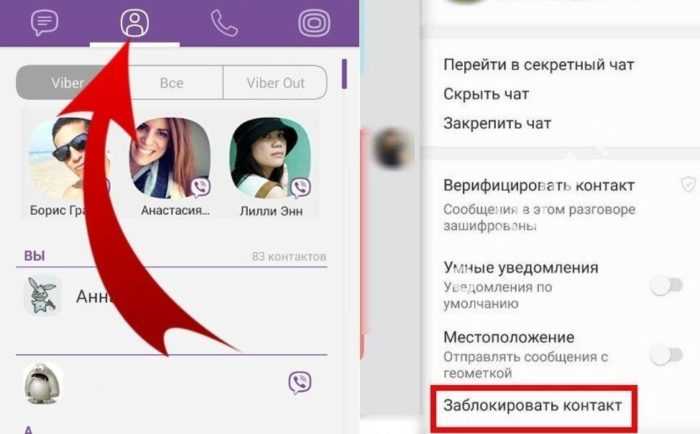
Телеграм
Если ваш контакт был добавлен другим пользователем в черный список в приложении Телеграм, то вы больше не сможете:
- просматривать сетевой статус (на его месте будет демонстрироваться надпись «Был в сети давно»);
- отправлять сообщения, которые будут доставлены на сервер, но так и не попадут к адресату;
- просматривать информацию о профиле, в том числе аватар;
- совершать звонок, а при нажатии кнопки вызова вы просто услышите прерывистые гудки, как будто пользователя давно нет в сети.
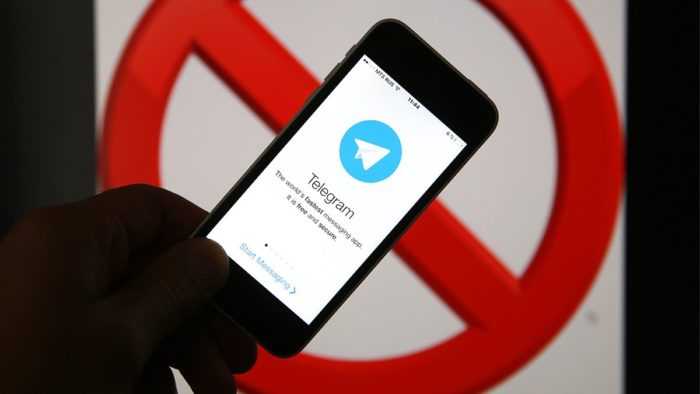
Однако если вы подозреваете, что другой абонент заблокировал ваш номер, то не лишним будет поинтересоваться, как именно это может проявляться и что вы услышите, когда решите позвонить по этому телефону.
Мне нравится25Не нравится23
Как узнать, звонил ли заблокированный человек из черного списка?
Возможно, что это зависит не столько от оператора, сколько от модели и функции телефона. У меня оператор МТС и старенький asus ТМ, в нем есть функция черного списка, которая представлена разделением на звонки и смс. Но вот чтобы узнать звонил ли человек из заблокированного списка не требуется совершать каких бы то ни было дополнительных усилий, информация о звонке, то есть уведомление приходит сразу же после попытки абонента набрать ваш номер. Дублируется от оператора по смс «этот абонент пытался вам позвонить».
У меня подключена услуга Чёрный Список, оператор Билайн, всегда любопытно узнать, как долго тебе будет звонить контакт из черного списка, он же дозвониться не может, а мне интересно, сильно он настойчив или нет. На Билайне по запросу можно смотреть, звонил или не звонил, но там пять рублей нужно заплатить. Запрос отправляете на номер
*110*773 и нажимаете на решетку, но ещё раз напоминаю, на Билайне за это снимут пять рублей, а если нескольких смотреть, то выходит за двух человек десять рублей, за трёх пятнадцать.
На старом телефоне никакие уведомления мне не приходили, просто тишина и все, человек не беспокоил





























